Correction : Erreur "Pas d'Internet, Sécurisé" sur Windows 11
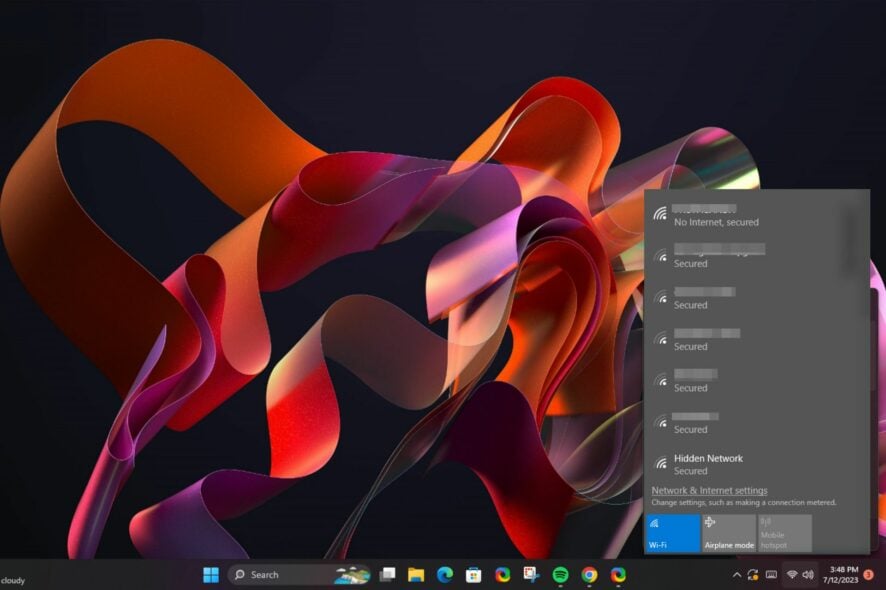
Parfois, vous verrez que votre ordinateur indique que tout va bien, mais en même temps, il ne peut tout simplement pas reconnaître s’il y a une connexion Internet.
Si vous avez de la chance, l’accès Internet pour certains sites Web fonctionnera normalement, mais cela sera de courte durée. Vous devez identifier la cause du problème et y remédier si vous voulez une connexion fonctionnelle et stable.
Pourquoi mon PC indique-t-il pas d’Internet, mais sécurisé ?
- Votre fournisseur d’accès Internet (FAI) pourrait avoir des problèmes avec son service.
- Vous avez peut-être installé un pare-feu sur votre ordinateur qui bloque tout accès à Internet.
- Votre logiciel antivirus peut avoir détecté des serveurs proxy sur votre ordinateur et signalé la connexion.
- Il est possible que votre adaptateur réseau soit en panne.
Comment réparer “pas d’Internet, sécurisé” sur Windows 11 ?
Commencez par les vérifications préliminaires suivantes :
- Assurez-vous que tous les câbles sont correctement connectés et qu’il n’y a pas de connexions lâches dans votre système.
- Vérifiez les problèmes avec votre FAI en vous connectant à un autre réseau.
- Assurez-vous que Windows est à jour.
- Passez d’une connexion sans fil à un câble Ethernet et redémarrez votre routeur.
1. Exécutez les dépanneurs réseau
1.0 Exécutez le dépanneur de l’adaptateur réseau
-
Appuyez sur la touche Windows et cliquez sur Paramètres.
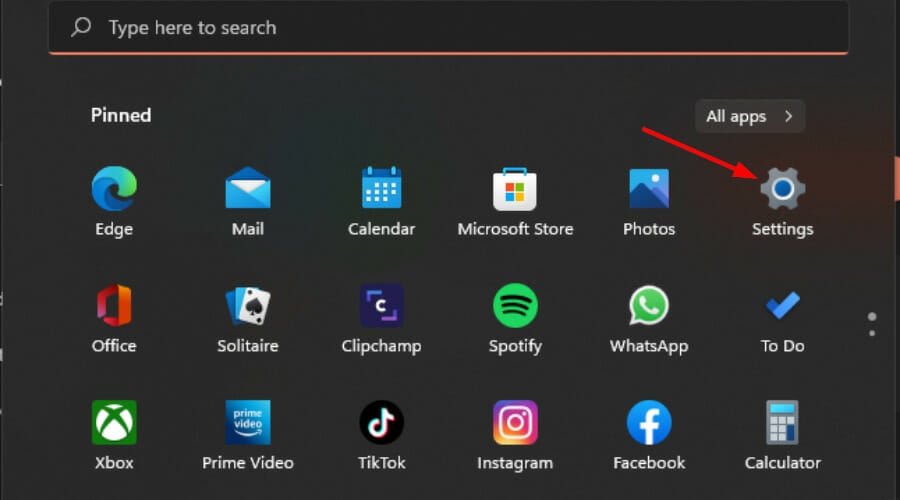
-
Cliquez sur Système, puis sélectionnez Dépanner.
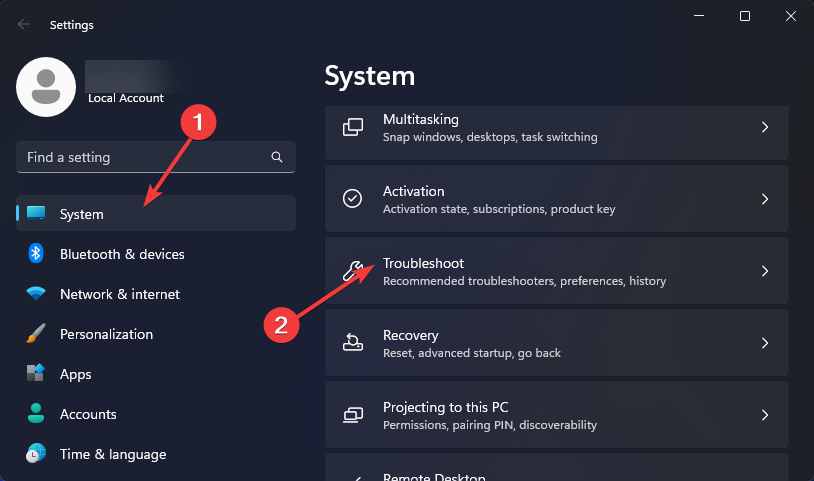
-
Sélectionnez Autres dépanneurs.
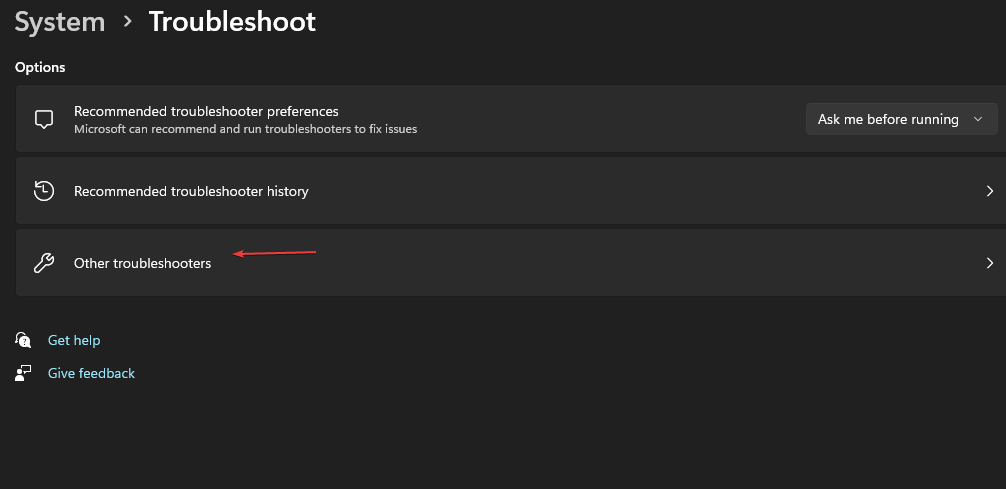
-
Localisez le dépanneur Adaptateur réseau et cliquez sur le bouton Exécuter à côté.
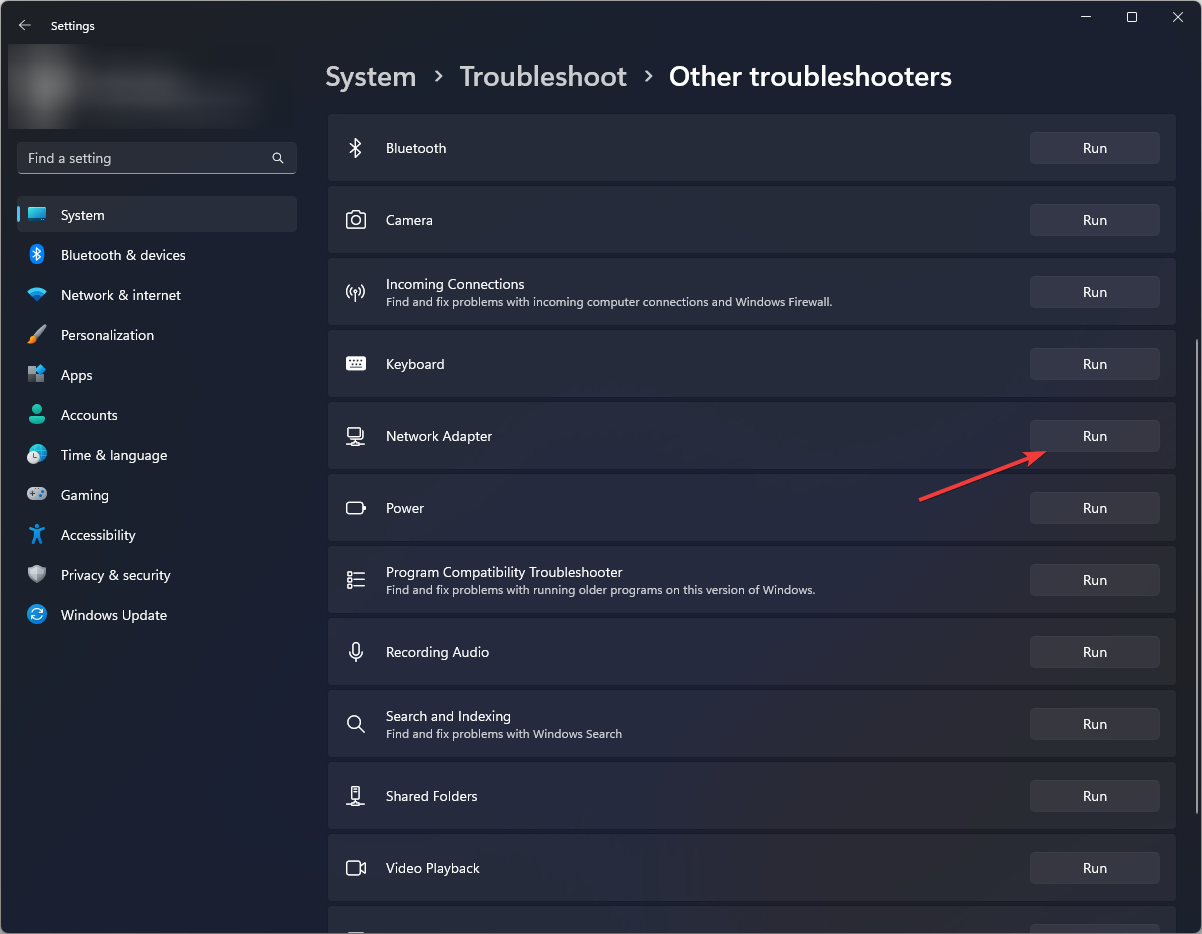
1.1 Exécutez le dépanneur de connexions Internet
-
Appuyez sur la touche Windows et cliquez sur Paramètres.
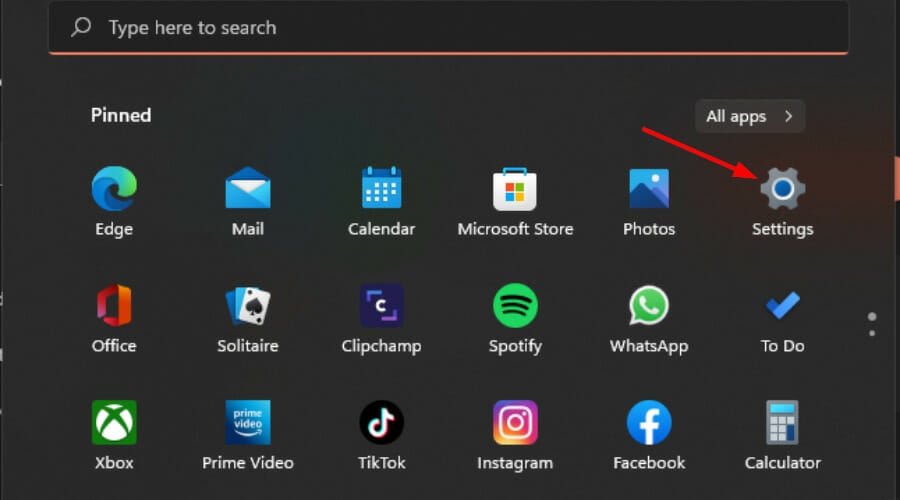
-
Accédez à Système, et cliquez sur Dépanner.
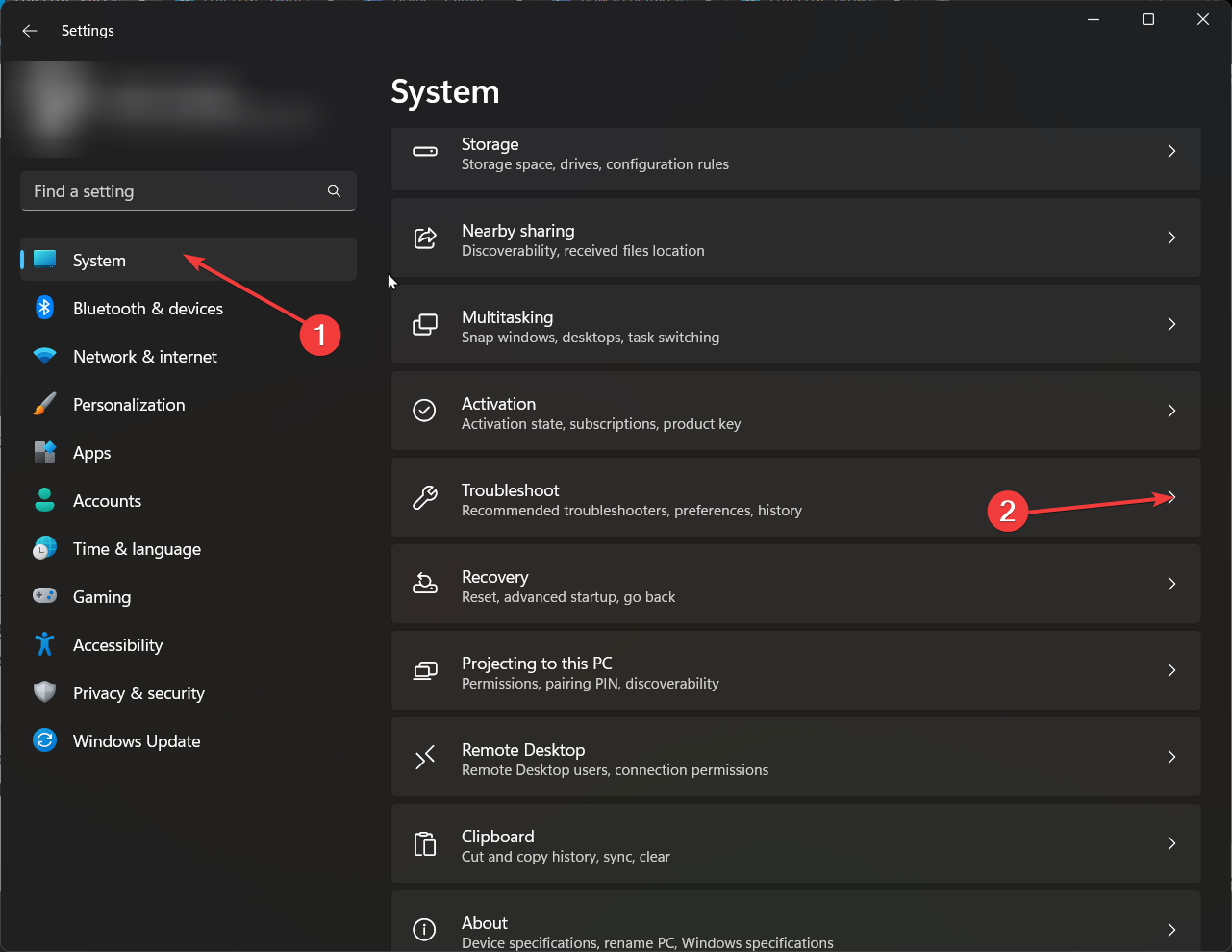
-
Maintenant, cliquez sur Autres dépanneurs.
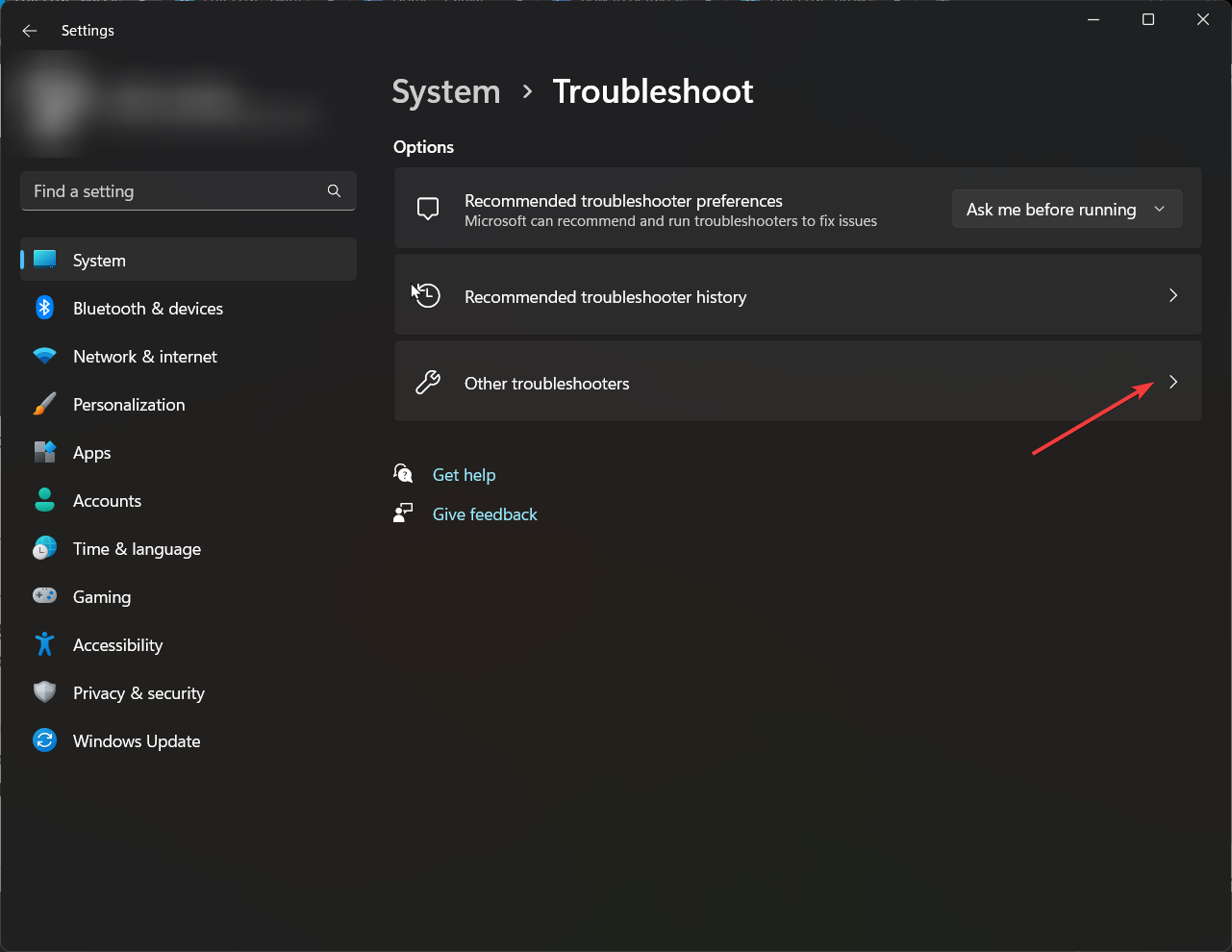
-
Localisez Connexions Internet, et cliquez sur Exécuter.
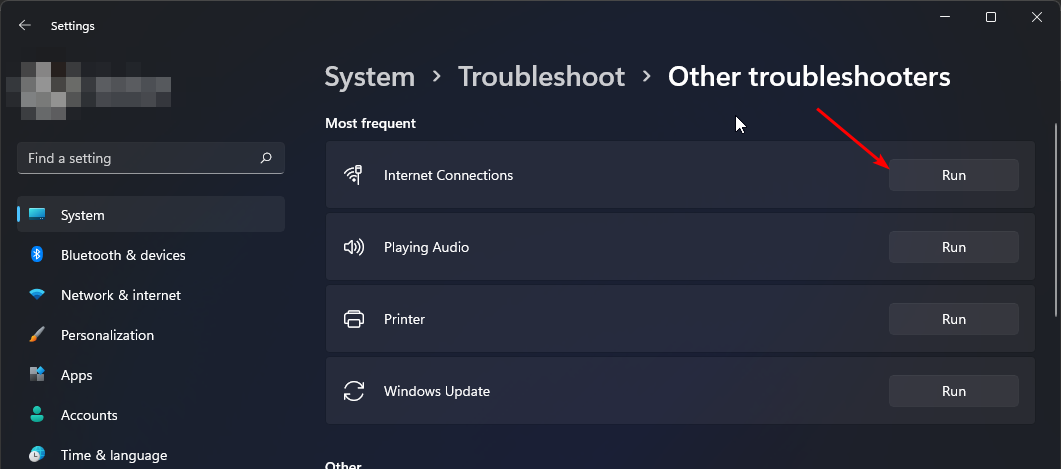
- Suivez les instructions à l’écran pour terminer le processus.
2. Désactivez temporairement votre antivirus
-
Appuyez sur la touche Windows, tapez Sécurité Windows dans la barre de recherche, et cliquez sur Ouvrir.
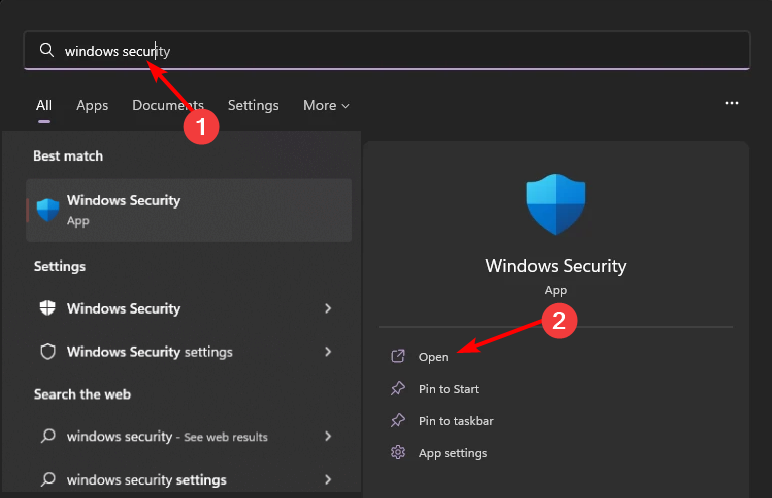
-
Cliquez sur Pare-feu et protection réseau, puis sélectionnez Réseau public.
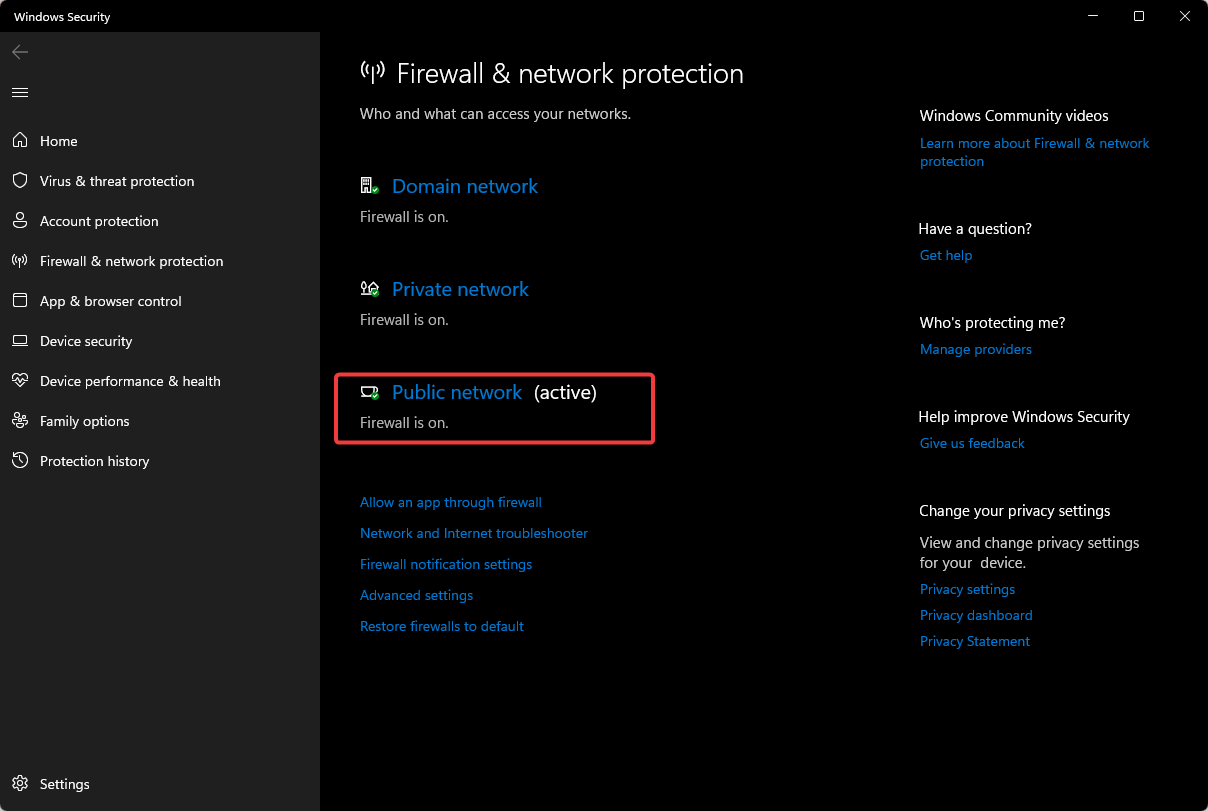
-
Localisez Pare-feu Microsoft Defender et désactivez l’option.
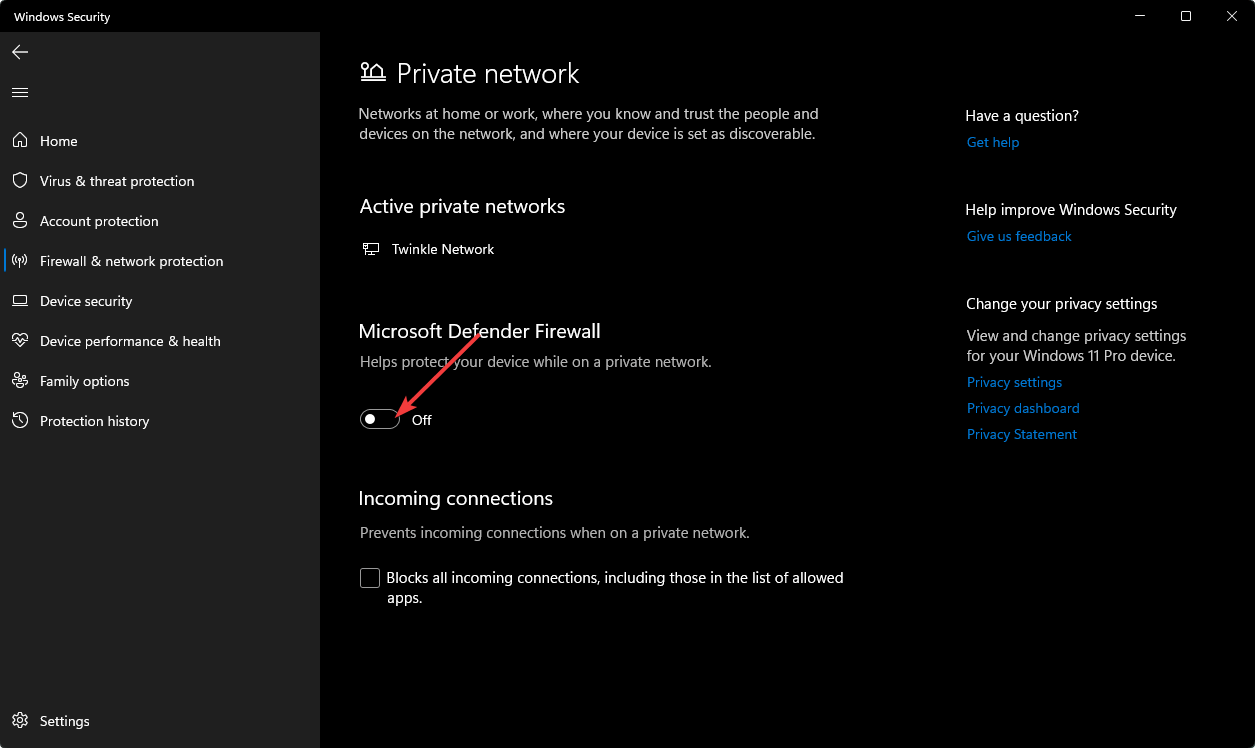
3. Mettez à jour votre pilote réseau
-
Appuyez sur la touche Windows, tapez Gestionnaire de périphériques dans la barre de recherche, et cliquez sur Ouvrir.
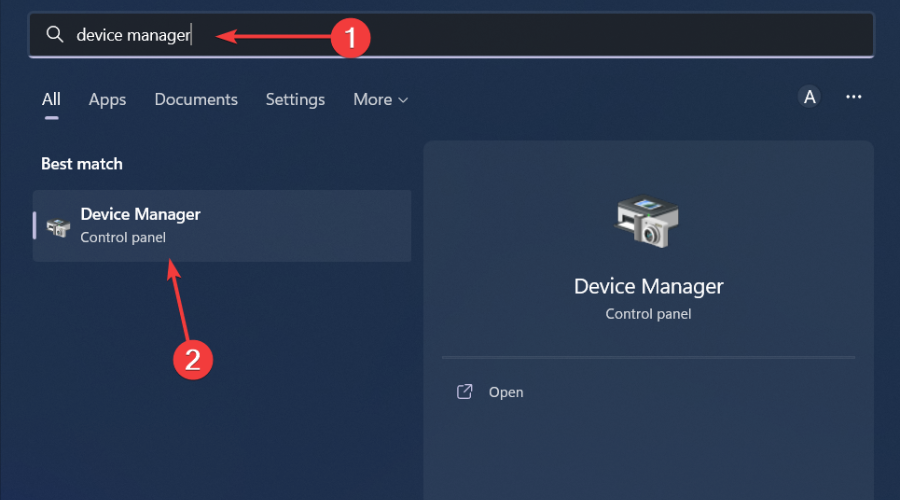
-
Accédez à votre Adaptateur réseau, faites un clic droit dessus, et sélectionnez Mettre à jour le pilote.
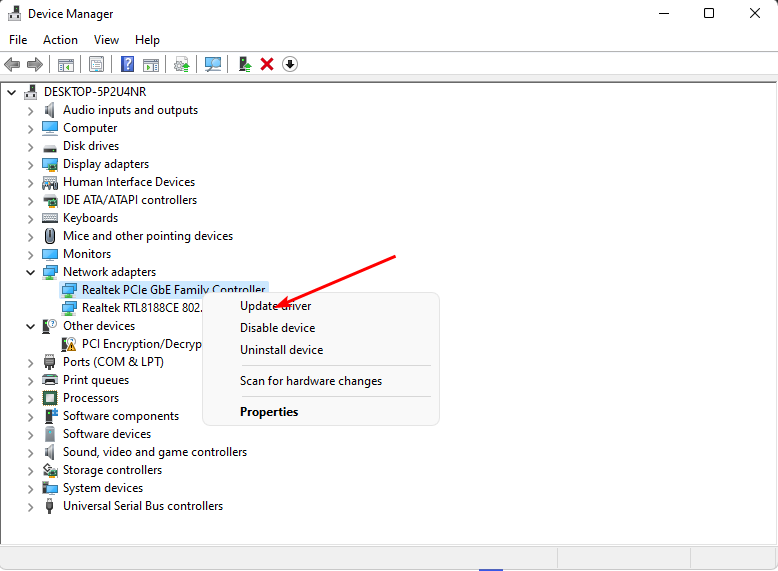
-
Sélectionnez Rechercher automatiquement des pilotes mis à jour.
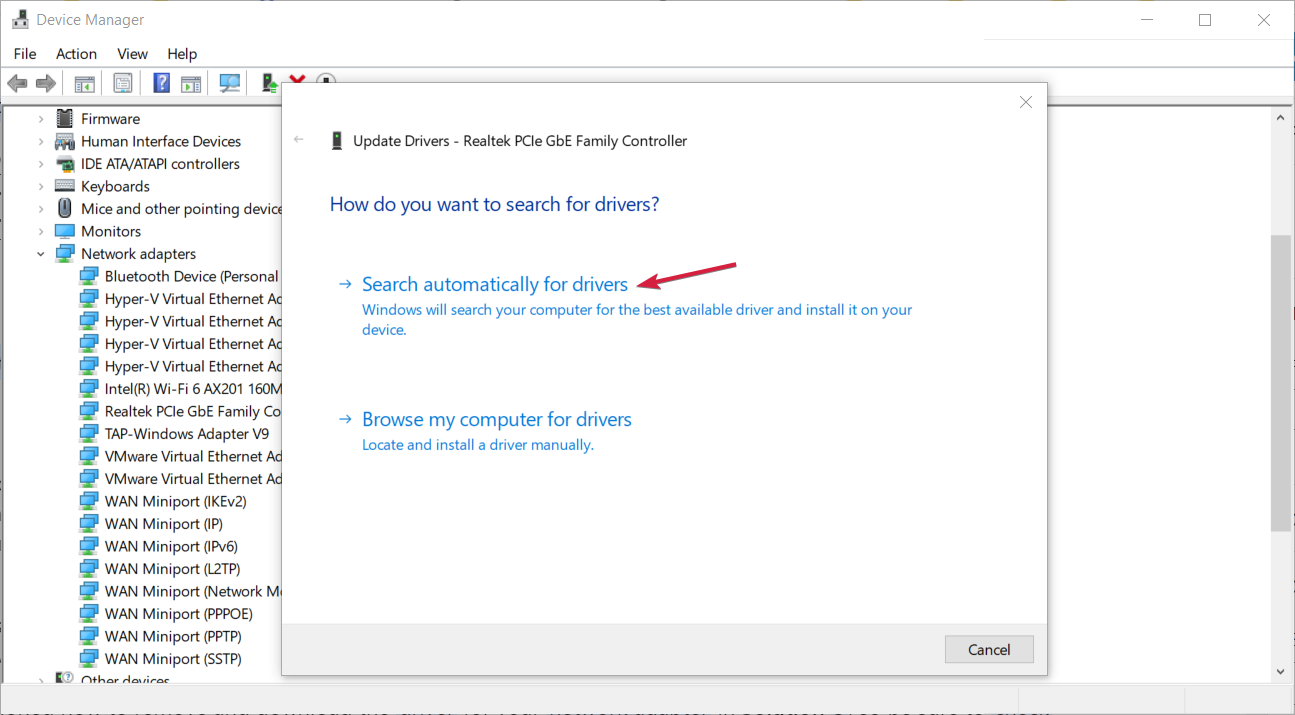
Souvent, votre système informatique peut ne pas être capable de mettre à jour correctement les pilotes génériques pour votre matériel et vos périphériques. Il existe des différences essentielles entre un pilote générique et un pilote du fabricant. Trouver les bonnes versions de pilote pour chaque composant matériel peut devenir pénible. C’est pourquoi un logiciel de mise à jour fiable peut vous aider à trouver et à mettre à jour vos pilotes automatiquement. Nous recommandons vivement le Outbyte Driver Updater, et voici comment procéder :
- Téléchargez et installez l’application Outbyte Driver Updater.
- Lancez le logiciel et attendez que l’application détecte tous les pilotes incompatibles.
- Maintenant, il vous montrera une liste de tous les pilotes obsolètes pour sélectionner ceux à Mettre à jour ou Ignorer.
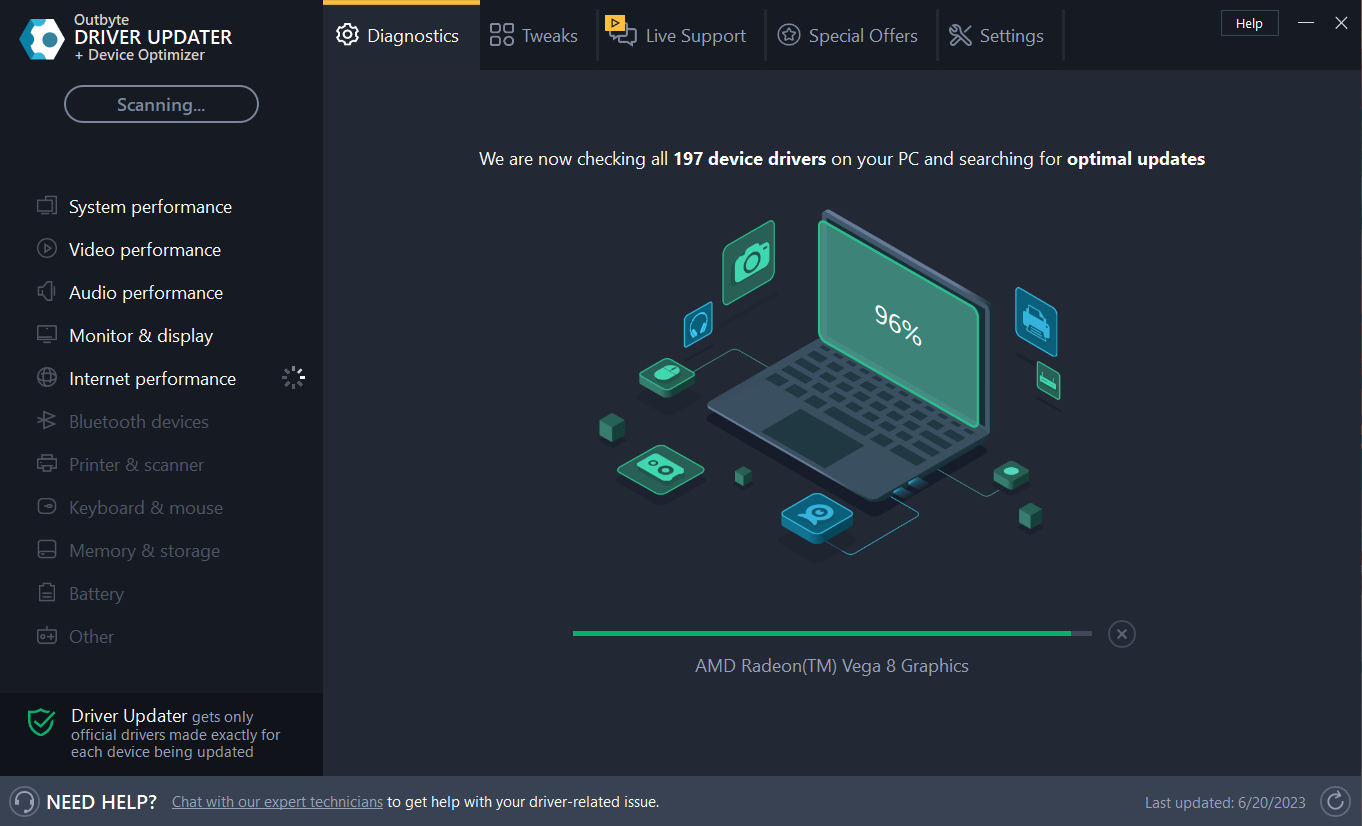
- Cliquez sur Mettre à jour et appliquer les sélections pour télécharger et installer les dernières versions.
- Redémarrez votre PC pour assurer l’application des changements.
Outbyte Driver Updater
Maintenez votre appareil en bonne santé en laissant OutByte Driver Updater trouver les dernières options de pilotes. Essai gratuit Téléchargez maintenant Avertissement : Vous devrez peut-être mettre à niveau l’application depuis la version gratuite pour effectuer certaines actions.
—
4. Réinstallez vos pilotes réseau
-
Cliquez sur l’icône Menu Démarrer, tapez Gestionnaire de périphériques dans la barre de recherche, et cliquez sur Ouvrir.
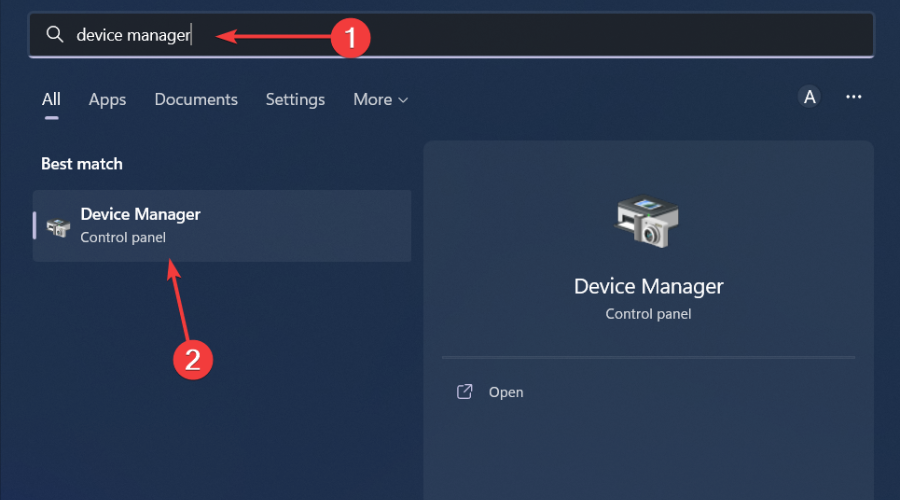
-
Accédez à votre Adaptateur réseau, faites un clic droit dessus, et sélectionnez Désinstaller l’appareil.
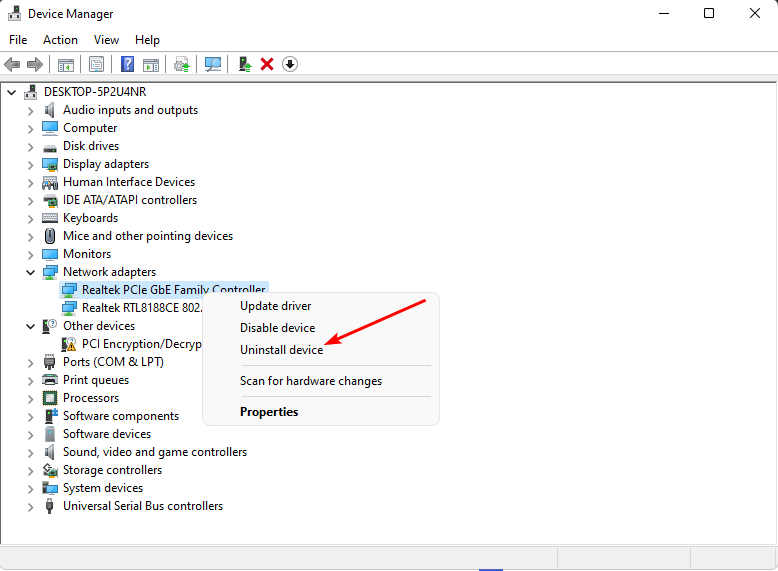
- Confirmez Désinstaller dans la prochaine boîte de dialogue de confirmation.
-
Redémarrez votre PC, et vos pilotes seront réinstallés automatiquement.
Lisez-en plus sur ce sujet
- D3dx11_42.dll non trouvé : Comment le réparer
- Arrêt de Windows 11 après inactivité : 4 façons de l’arrêter
- Windows s’éteint au lieu de redémarrer : 4 façons de le réparer
- Erreur Pas d’état d’Ace 804 (0x324) : Réparez-le avec 4 étapes
5. Analysez les virus
-
Cliquez sur l’icône Menu Démarrer, recherchez Sécurité Windows, et cliquez sur Ouvrir.
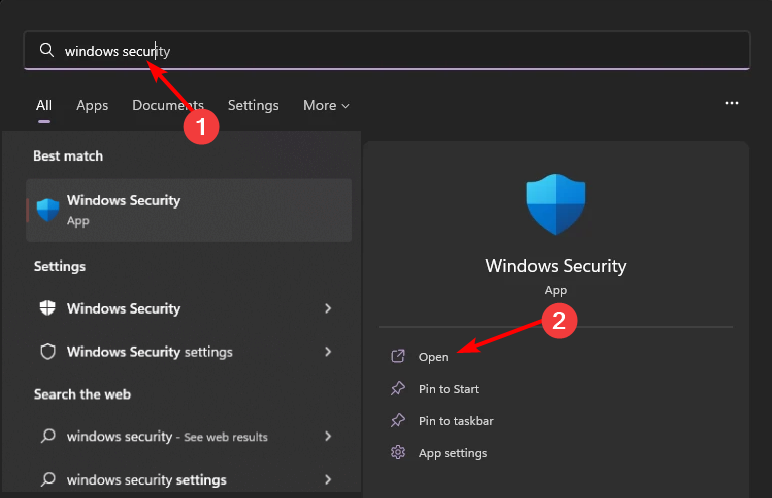
-
Sélectionnez Protection contre les virus et menaces.
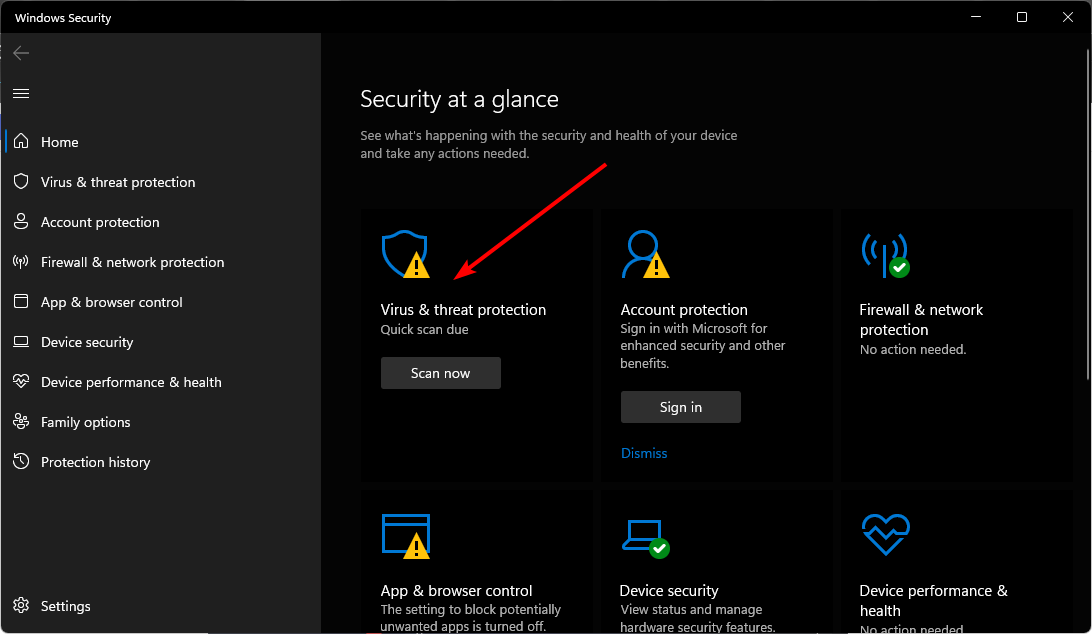
-
Ensuite, appuyez sur Analyse rapide sous Menaces actuelles.
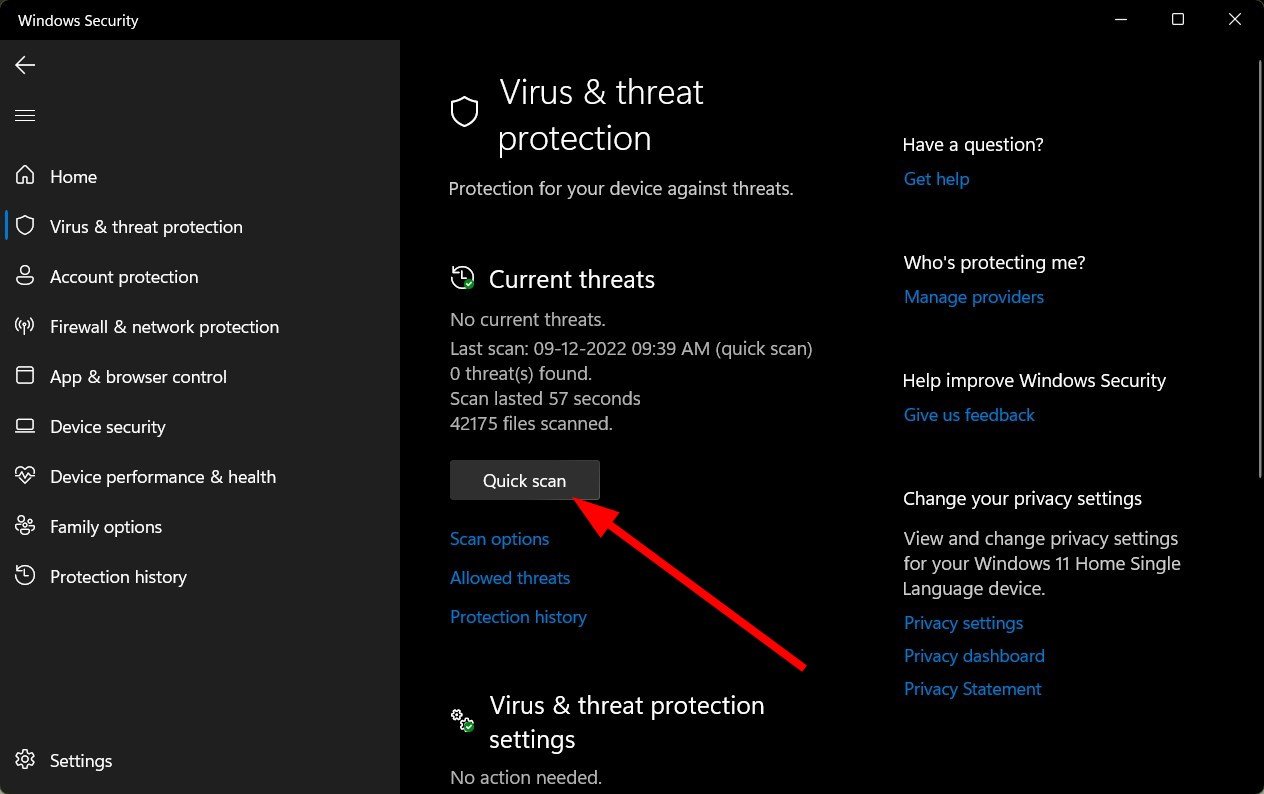
-
Si vous ne trouvez pas de menaces, procédez à une analyse complète en cliquant sur Options d’analyse juste en dessous de Analyse rapide.
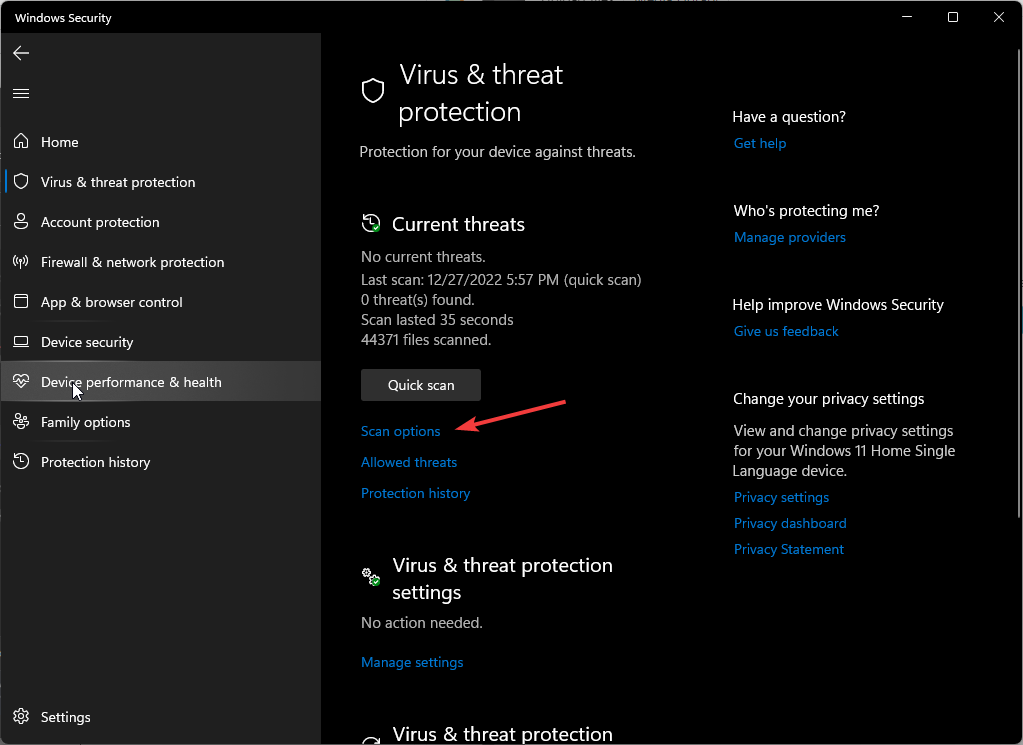
-
Cliquez sur Analyse complète, puis Analyser maintenant pour effectuer une analyse approfondie de votre PC.
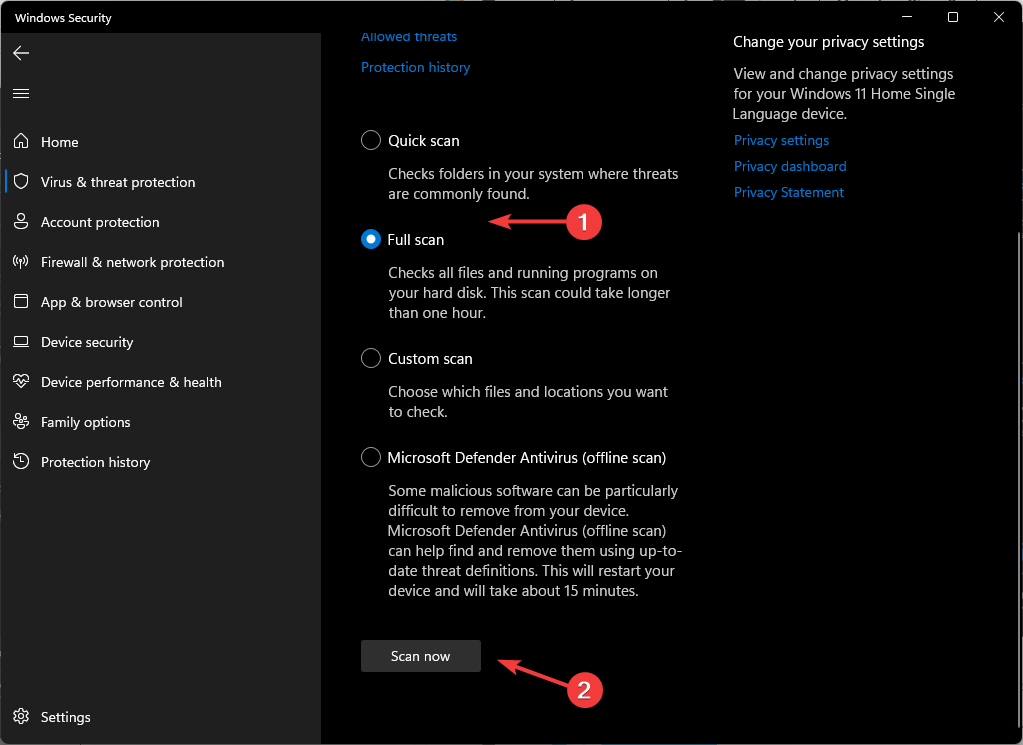
-
Attendez la fin du processus et redémarrez votre système.
Lisez-en plus sur ce sujet
- D3dx11_42.dll non trouvé : Comment le réparer
- Arrêt de Windows 11 après inactivité : 4 façons de l’arrêter
- Windows s’éteint au lieu de redémarrer : 4 façons de le réparer
6. Désactivez votre VPN
-
Appuyez sur la touche Windows et sélectionnez Paramètres.
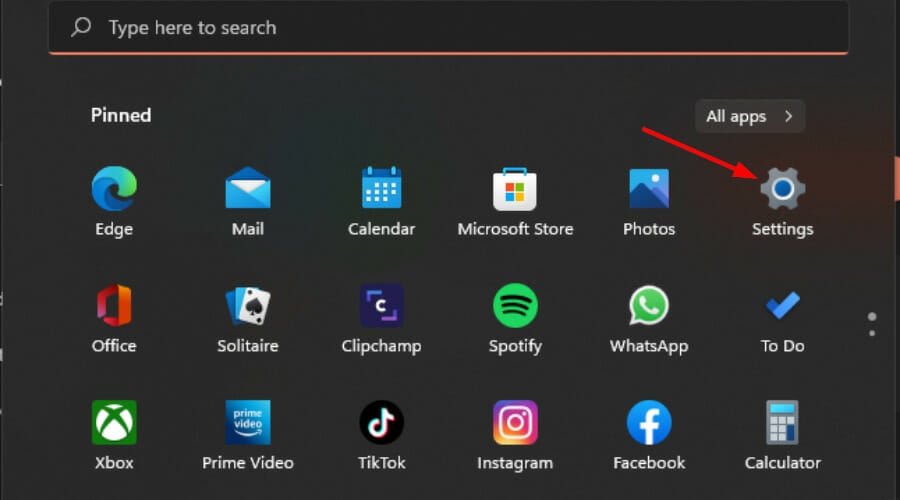
-
Ensuite, sélectionnez Réseau et Internet et cliquez sur VPN dans le menu de droite.
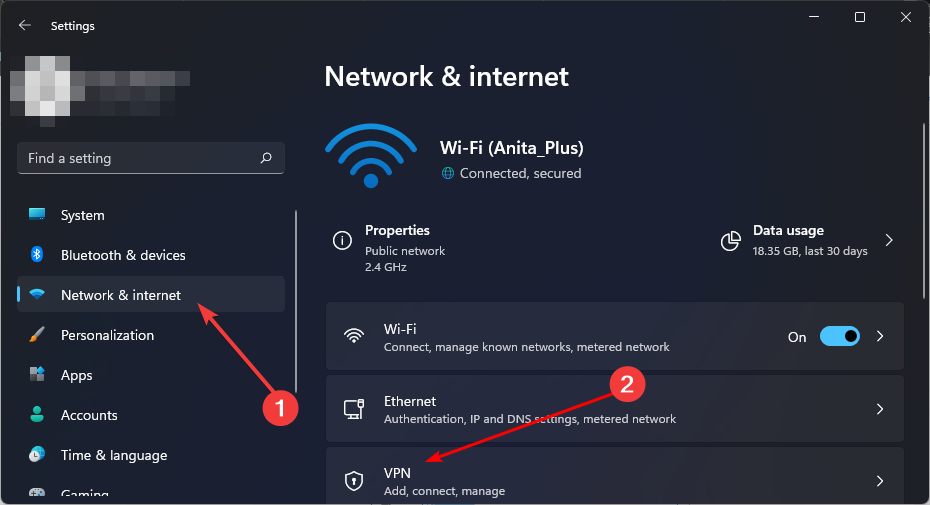
-
Sélectionnez la connexion VPN que vous souhaitez désactiver, cliquez sur le menu déroulant et sélectionnez Supprimer.
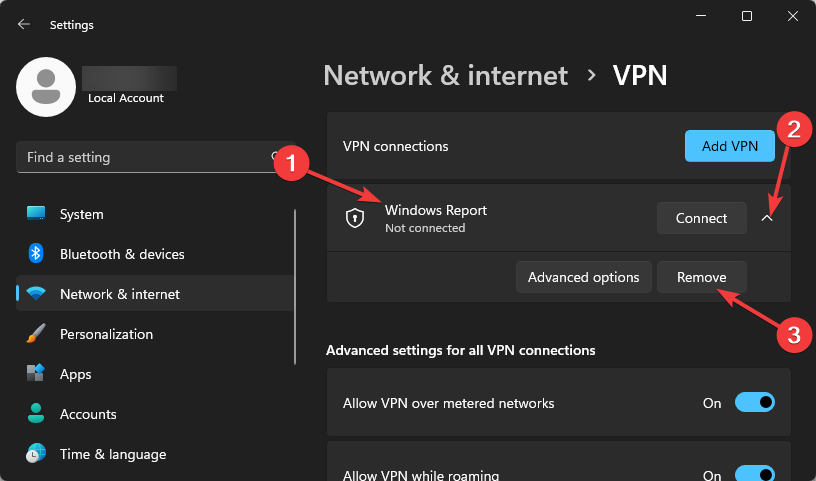
7. Désactivez votre Proxy
-
Appuyez sur l’icône Menu Démarrer et sélectionnez Paramètres.
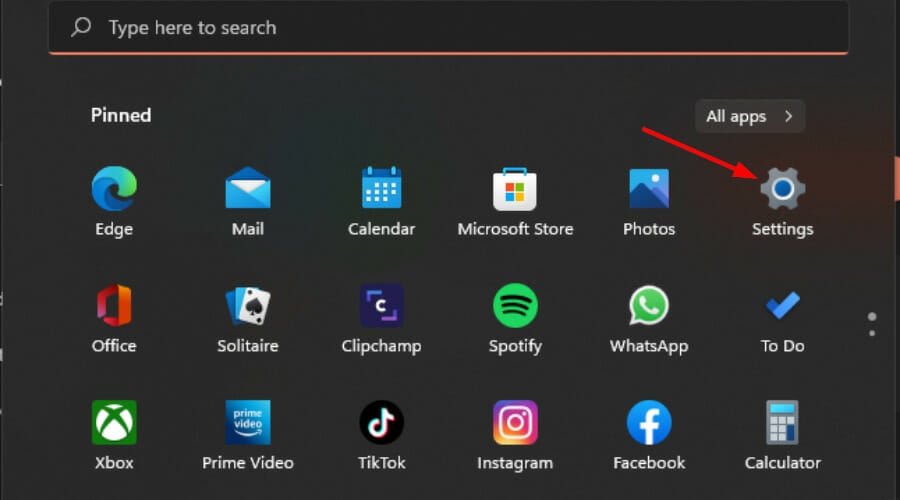
-
Cliquez sur Réseau et Internet dans le volet gauche, puis faites défiler vers le bas et cliquez sur Proxy dans le volet droit.
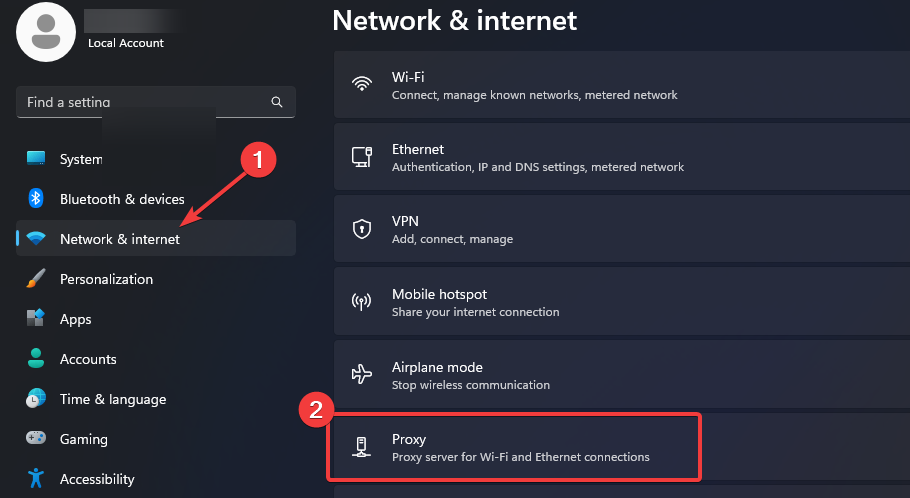
-
Sélectionnez Modifier à côté de l’option Utiliser un serveur proxy dans la section Configuration manuelle du proxy, désactivez Utiliser un serveur proxy, et cliquez sur Enregistrer.
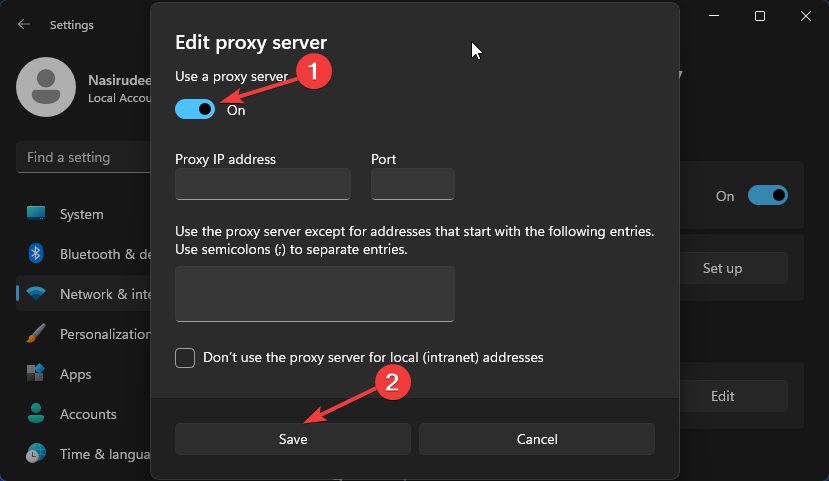
8. Rétrogradez votre bande de réseau
-
Cliquez sur l’icône Menu Démarrer, tapez Gestionnaire de périphériques dans la barre de recherche, et cliquez sur Ouvrir.

- Accédez aux Adaptateurs réseau et double-cliquez pour développer.
-
Faites un clic droit sur votre adaptateur réseau et sélectionnez Propriétés.
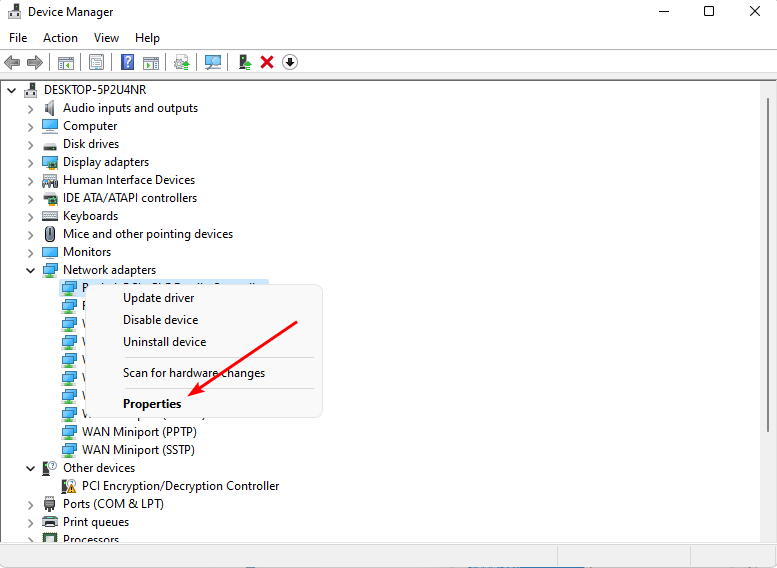
-
Cliquez sur l’onglet Avancé et localisez le Bande préférée.
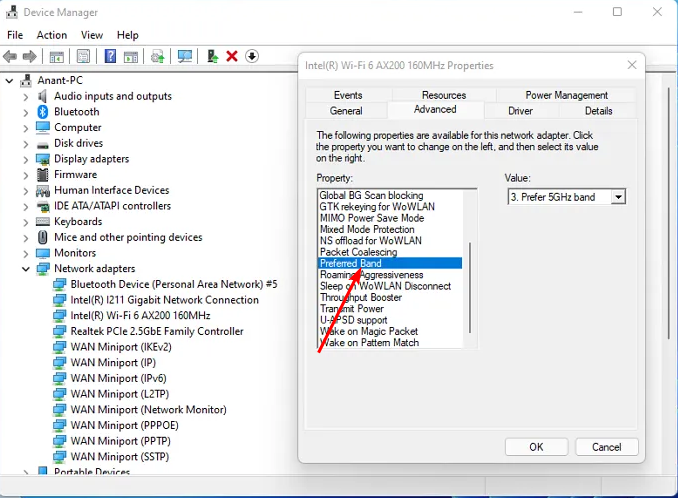
-
Dans le menu déroulant Valeur, sélectionnez Préférer la bande 2.4GHz puis appuyez sur Entrée.
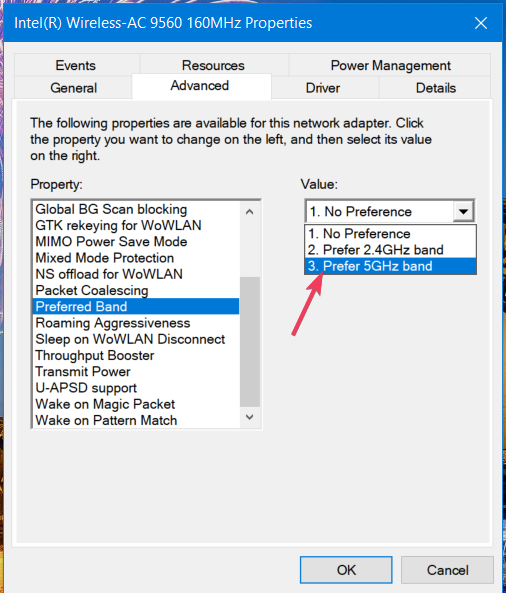
- Redémarrez votre PC.
Donner plus de bande passante à votre PC est généralement meilleur pour obtenir les meilleures performances possibles de votre réseau. Mais pour les PC très anciens qui ne peuvent pas gérer la vitesse plus élevée, vous voudrez peut-être envisager un rétrogradage pour obtenir des performances optimales.
9. Désactivez l’IPV6
-
Cliquez sur l’icône Recherche Windows, tapez Afficher les connexions réseau, et cliquez sur Ouvrir.
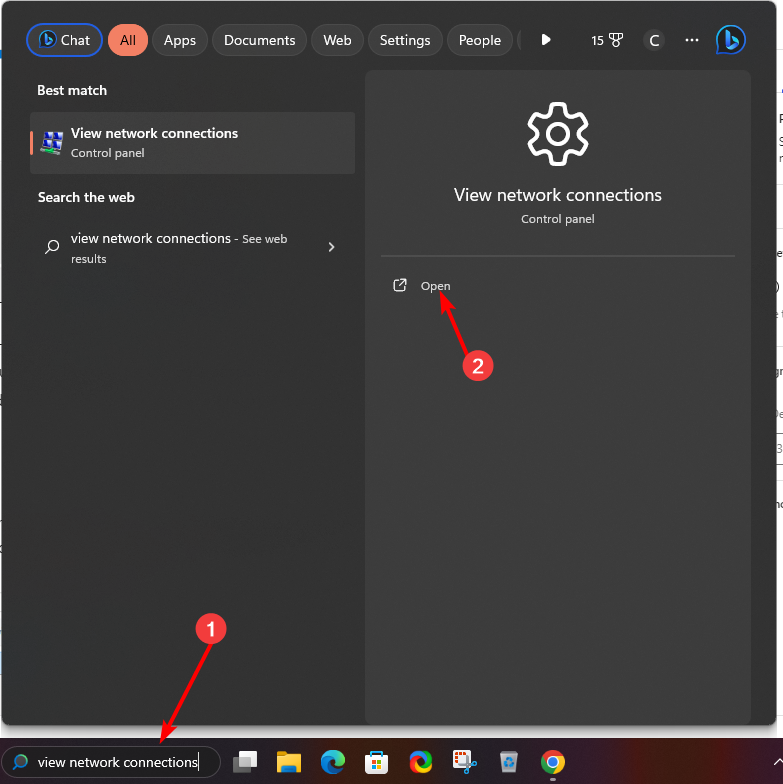
-
Localisez votre connexion réseau, faites un clic droit dessus, et choisissez Propriétés dans le menu.
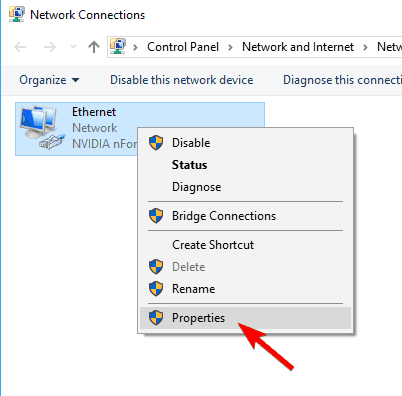
-
Localisez Protocole Internet Version 6 (TCP/IPv6) et décochez-le. Cliquez sur OK pour enregistrer les modifications.

10. Réinitialiser TCP
-
Appuyez sur la touche Windows, tapez cmd dans la barre de recherche, et cliquez sur Exécuter en tant qu’administrateur.
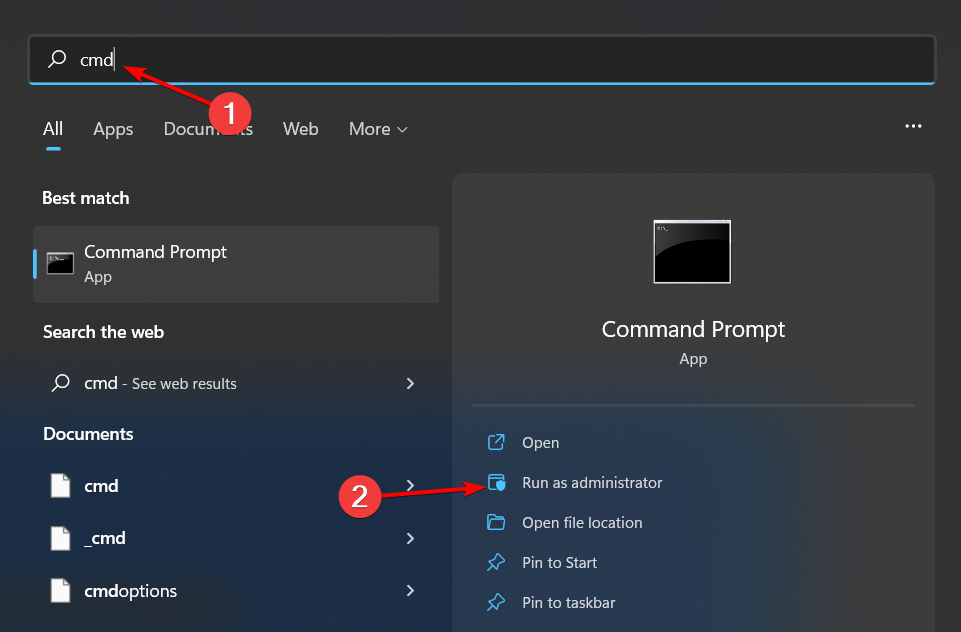
-
Collez les commandes suivantes individuellement et appuyez sur Entrée après chacune :
netsh winsock resetnetsh int ip reset - Enfin, fermez la fenêtre Invite de commandes et redémarrez votre PC.
11. Effectuer une réinitialisation réseau
-
Appuyez sur la touche Windows et cliquez sur Paramètres.
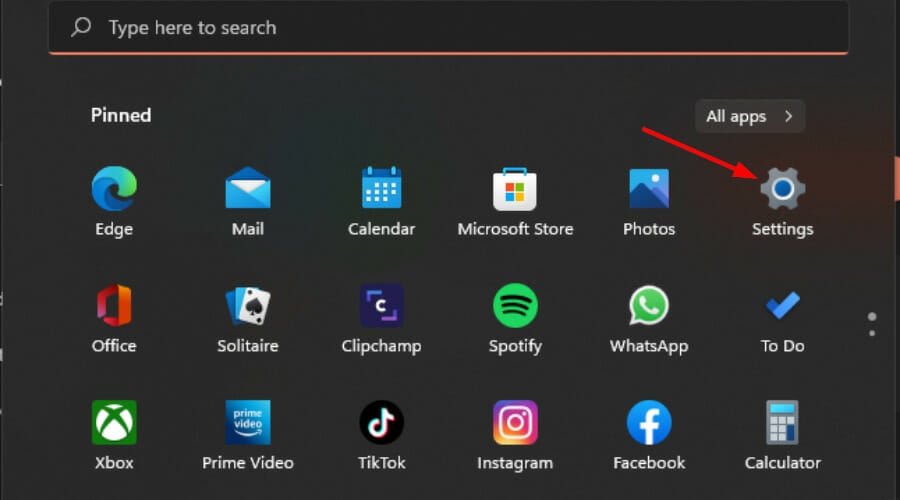
-
Accédez à Réseau et Internet.
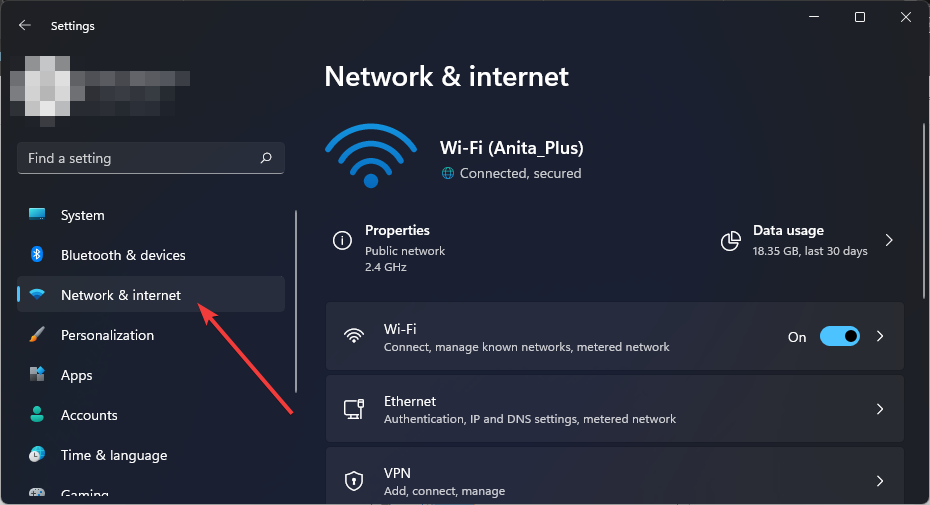
-
Sélectionnez Paramètres réseau avancés.
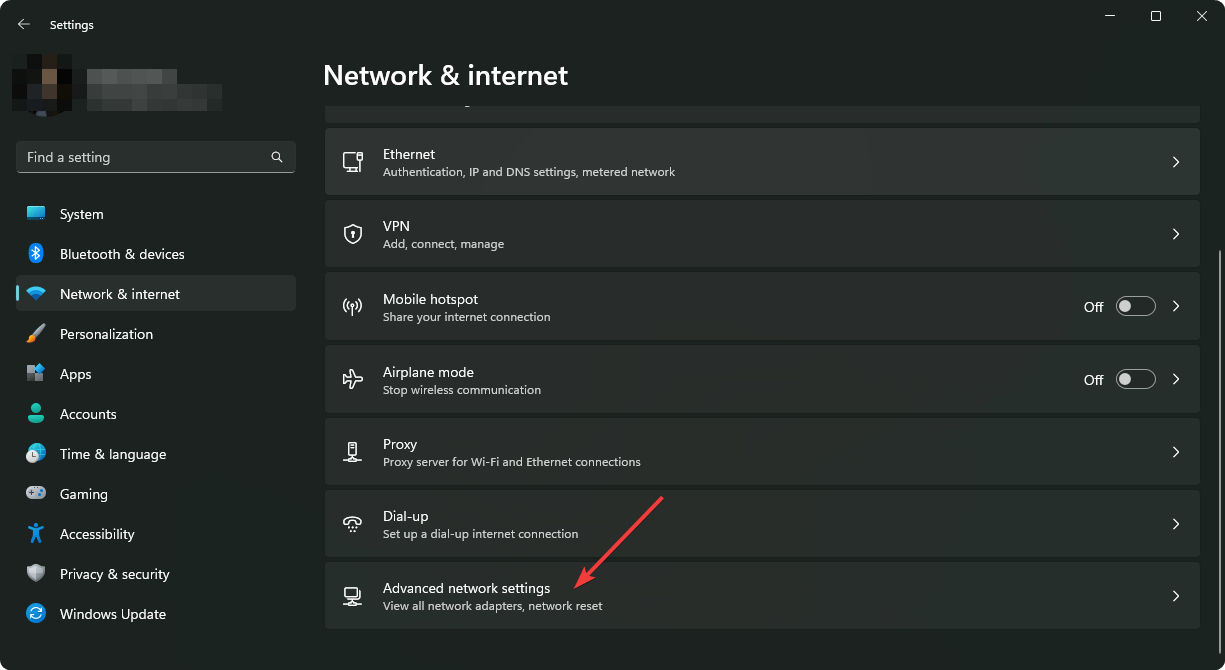
-
Cliquez sur Réinitialisation réseau.
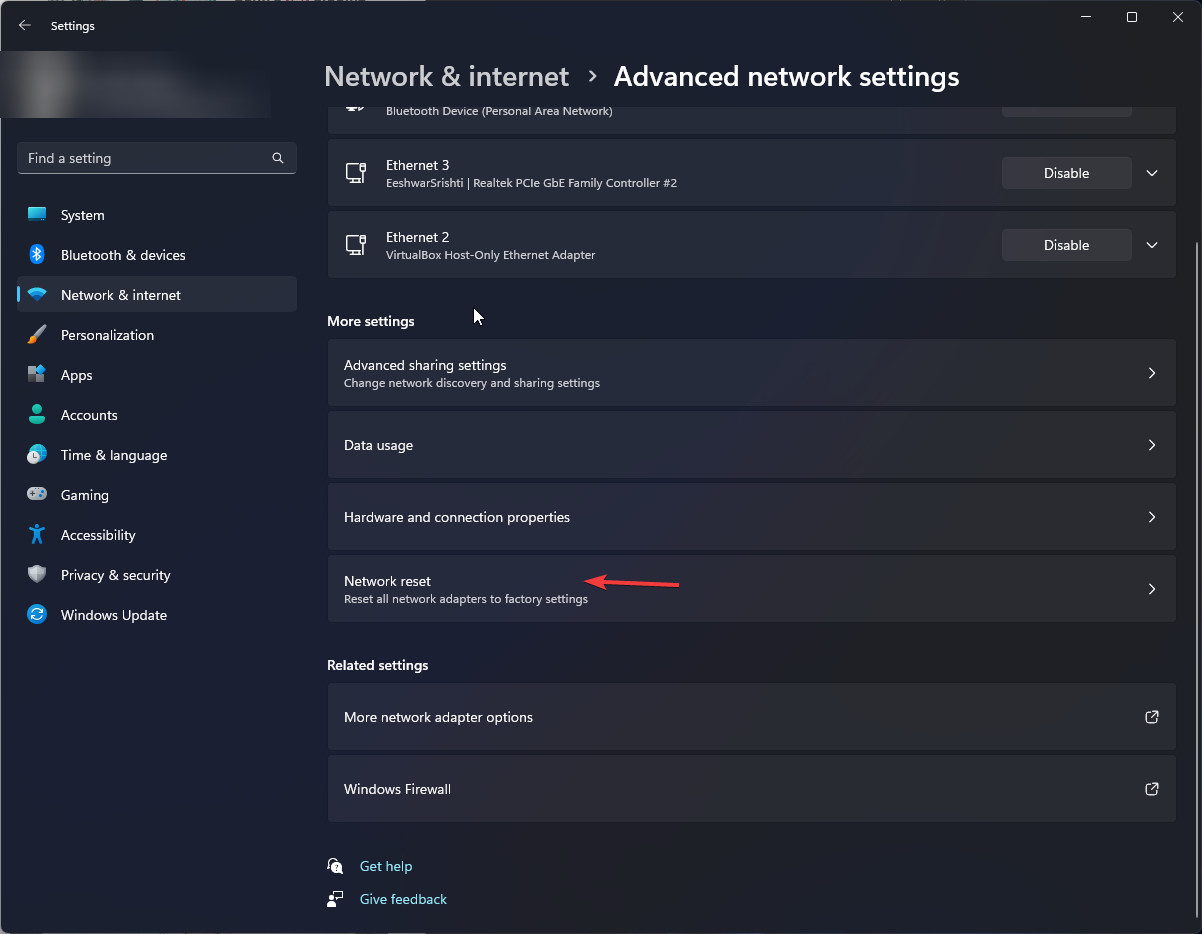
-
Ensuite, appuyez sur le bouton Réinitialiser maintenant.
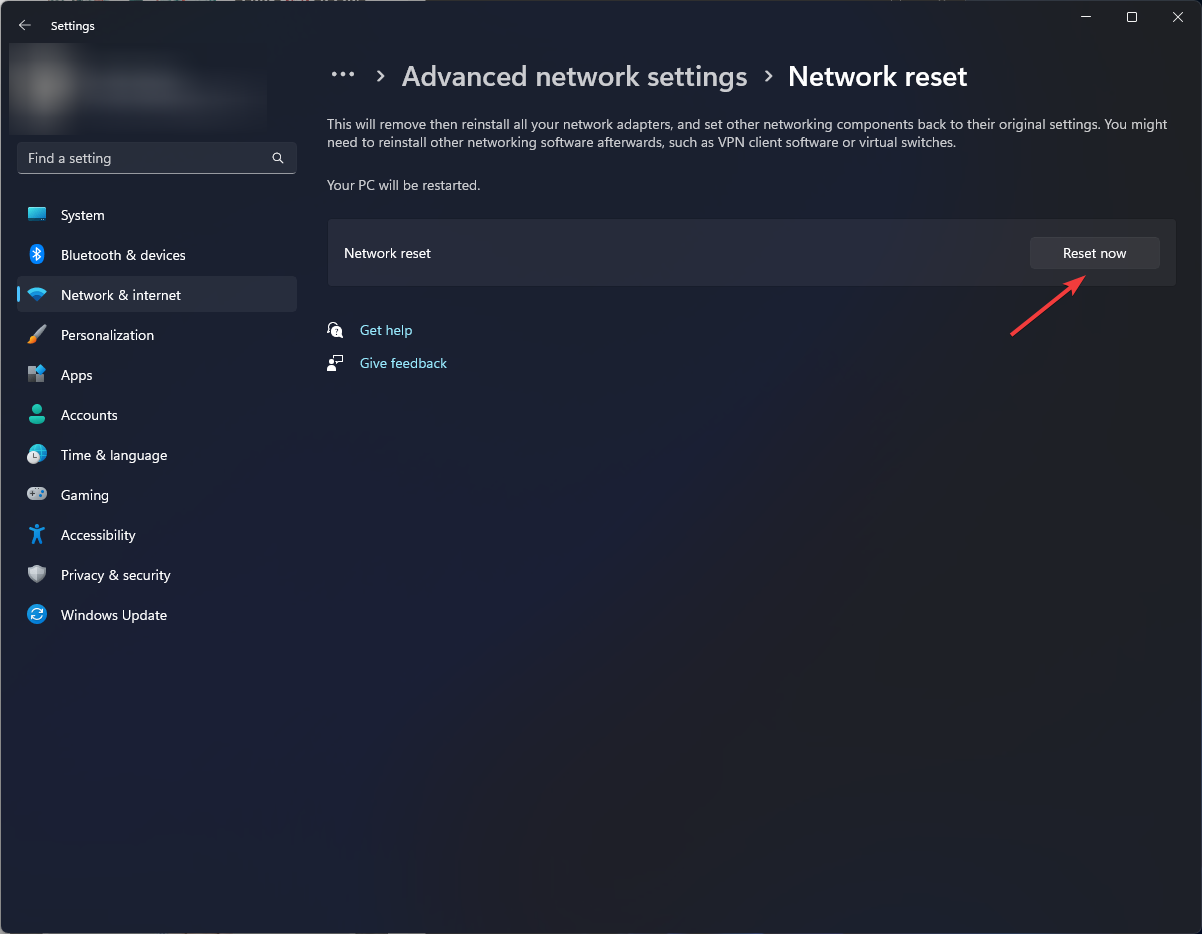
12. Effectuer une restauration du système
-
Appuyez sur les touches Windows + R, tapez rstui, et appuyez sur Entrée.
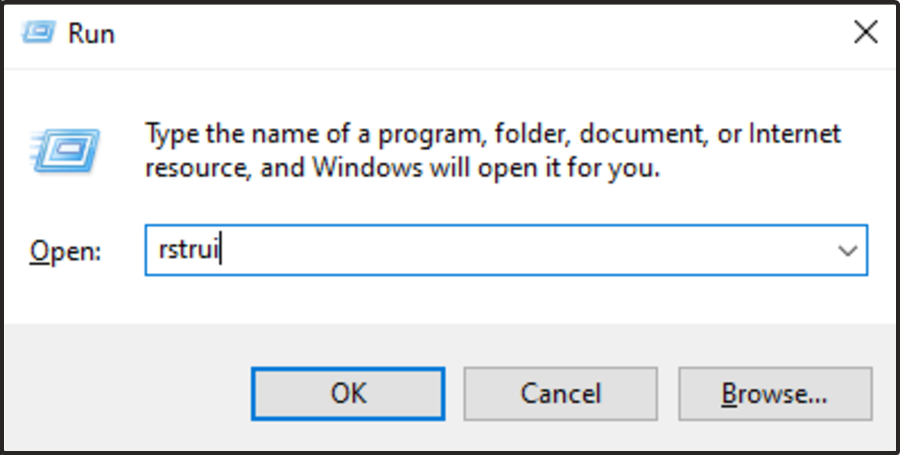
-
La fenêtre Restauration du système s’ouvrira. Cliquez sur Suivant.
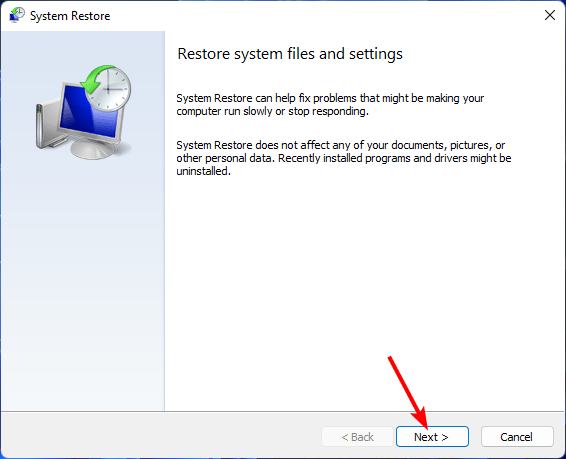
-
Sélectionnez le point de restauration auquel vous souhaitez revenir et cliquez sur Suivant.
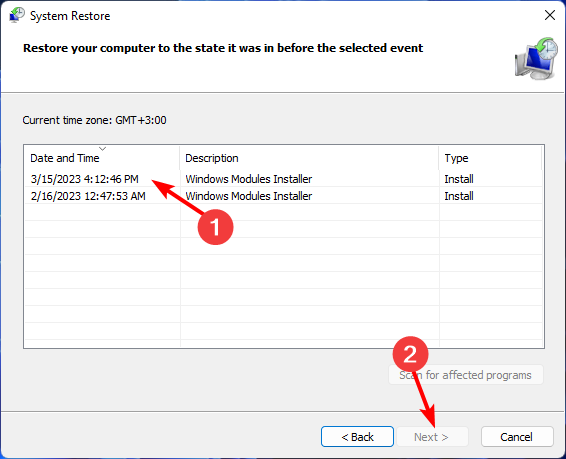
-
Maintenant, cliquez sur Terminer.
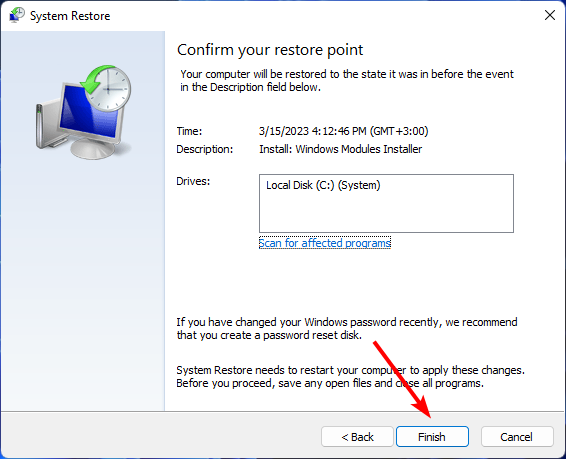
Cela devrait être un dernier recours si toutes les étapes ci-dessus échouent. Cela sera utile si vous avez eu une mise à jour corrompue ou si votre PC n’a pas réussi à récupérer d’une infection par un logiciel malveillant.
Que puis-je faire si mon PC indique “pas d’Internet, sécurisé”, mais que l’Internet fonctionne sur Windows 11 ?
Votre connexion indiquant pas d’Internet mais fonctionnant peut ne pas sembler être un problème, mais d’après ce que la majorité des utilisateurs rapportent, le réseau Wi-Fi ne fonctionne que sur certains sites et applications.
Vous pouvez échouer à recevoir des mises à jour critiques parce que votre système n’a pas enregistré une connexion fonctionnelle. De plus, vous ne recevrez pas le message indiquant que l’action Wi-Fi est nécessaire lorsque vous vous connectez à des réseaux inconnus, mettant ainsi votre appareil à plus de risques.
C’est probablement un problème d’IP, donc essayez de réinitialiser votre routeur ou d’effectuer un démarrage propre. Espérons que vous avez pu résoudre ce problème. Et si vous rencontrez le même message d’erreur “pas d’Internet, sécurisé” sur votre Windows 10, référez-vous à notre article d’experts pour des solutions rapides.
C’est tout ce que nous avions pour ce guide, mais laissez-nous vos pensées et vos commentaires sur les questions complémentaires ou des solutions supplémentaires.













